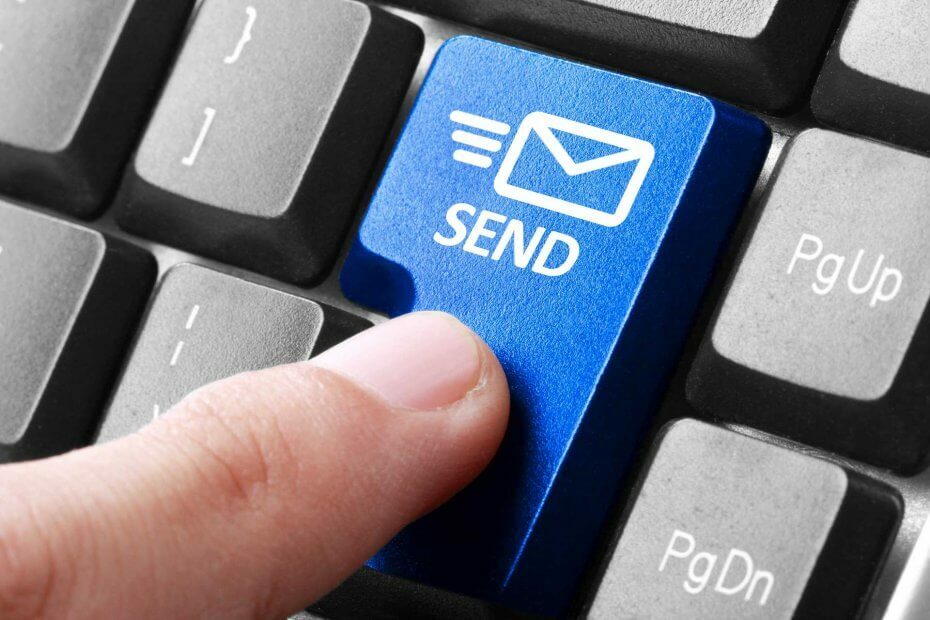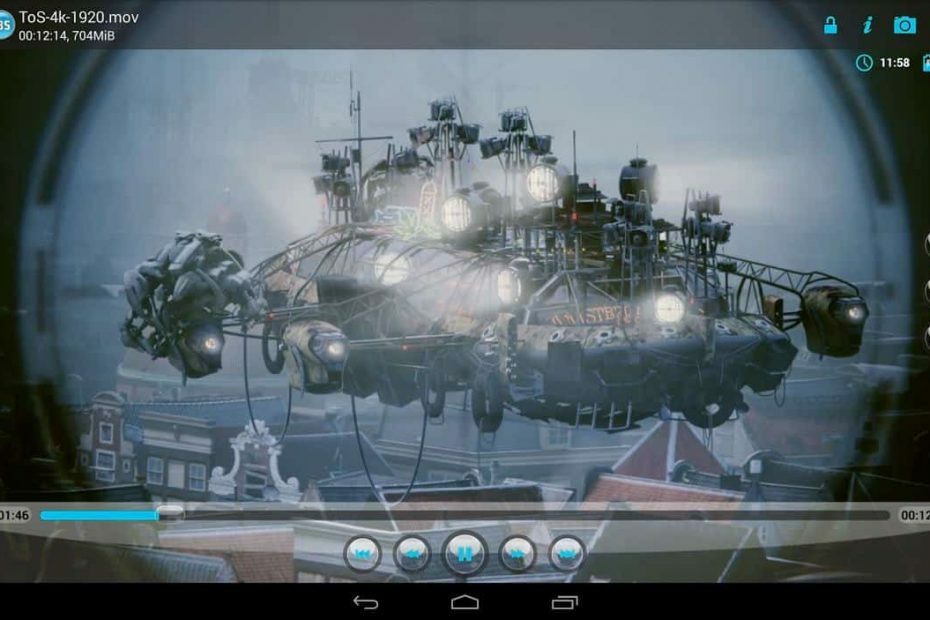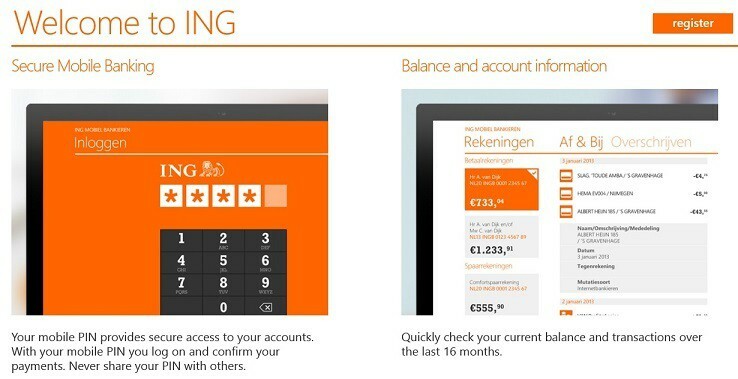Šī programmatūra saglabās jūsu draiveru darbību un darbību, tādējādi pasargājot jūs no izplatītākajām datoru kļūdām un aparatūras kļūmēm. Pārbaudiet visus draiverus, veicot trīs vienkāršas darbības:
- Lejupielādējiet DriverFix (pārbaudīts lejupielādes fails).
- Klikšķis Sāciet skenēšanu atrast visus problemātiskos draiverus.
- Klikšķis Atjaunināt draiverus lai iegūtu jaunas versijas un izvairītos no sistēmas darbības traucējumiem.
- DriverFix ir lejupielādējis 0 lasītāji šomēnes.
Ja jums, piemēram, sistēmā Windows 10 vai 8.1 ir kļūdas ziņojums vai uznirstošais logs, un jums ir apnicis manuāli rakstīt tajā iegūto tekstu ziņojums, kuru jūs redzēsiet šajā apmācībā, kā mēs varam tikai ar dažām tastatūras pogām kopēt tekstu tieši uz jūsu piezīmju blociņu vai Word dokumentu izvēloties.
Operētājsistēmās Windows 10 un Windows 8.1 jums ir lieliska iespēja kopēt jebkuru ekrānā redzamu ziņojumu, izmantojot tikai divas pogas tastatūru un pēc tam tūlīt ielīmējiet ziņojumu savai Microsoft sistēmu kontaktpersonai, lai viņš jums palīdzētu izdevums.
Apmācība: Dialoglodziņa teksta kopēšana uz starpliktuvi operētājsistēmās Windows 10 un 8.1
1. risinājums: izmantojiet iebūvēto Windows funkciju
Ņemsim, piemēram, kļūdas ziņojumu “Microsoft Visual C ++ Runtime Library”, kas negaidīti parādās ekrānā.
Šajā gadījumā, ja vēlaties kopēt ziņojumu Word dokumentā un saglabāt to vēlākai problēmu novēršanai, veiciet tālāk norādītās darbības.
- Loga kļūdas augšējā sānjoslā noklikšķiniet (kreisais klikšķis) (piemērs: tam vajadzētu parādīties “Microsoft Visual C ++ Runtime Library”).
- Piezīme: Lai vēl aizvērtu uznirstošo logu, neklikšķiniet uz “OK” (kreisais klikšķis).
- Nospiediet un turiet uz tastatūras pogu “Ctrl” un pogu “C”.
- Piezīme: Pēc “Ctrl” un “C” nospiešanas jūs varat noklikšķināt (noklikšķināt pa kreisi) uz “OK”, lai aizvērtu kļūdas ziņojumu.
- Tagad atveriet teksta dokumentu un nosauciet to pēc saviem ieskatiem.
- Noklikšķiniet (ar peles labo pogu) teksta dokumentā un izvēlnē “Paste” atlasiet
- Ziņojumam vajadzētu izskatīties apmēram šādi:
[Loga nosaukums]
Microsoft Visual C ++ izpildlaika bibliotēka
[Saturs]
Izpildlaika kļūda!
C programma: P…
R6034
Lietojumprogramma ir mēģinājusi nepareizi ielādēt C izpildlaika bibliotēku.
Lai iegūtu papildinformāciju, lūdzu, sazinieties ar lietojumprogrammas atbalsta komandu.
[LABI]
2. risinājums: izmantojiet trešās puses rīku

Ja vēlaties kopēt sarežģītākus dialoglodziņa tekstus vai citus sistēmas ziņojumus un to nevarat izdarīt, vienmēr varat apsvērt īpašu rīku. SysExporter no Nirsoft ir lielisks pārnēsājams rīks, kas var jums palīdzēt. Tas arī ļaus jums kopēt tekstu saraksta skatos, koku skatos, sarakstu lodziņos, kombinētajos lodziņos, tekstlodziņos. Tas arī ļaus vilkt un nomest konkrētus vārdus un teikumus no dialoglodziņiem, kas ir ļoti noderīga funkcija konkrētām kļūdām. Vai mēs esam pieminējuši, ka SysExtractor ir pārnēsājams un pilnīgi bezmaksas?
Tagad jūs varat redzēt, cik viegli ir nokopēt tekstu no dialoglodziņa, vienkārši nospiežot dažas pogas. Ja jums ir kādi viedokļi par šo jautājumu, rakstiet mums zemāk.